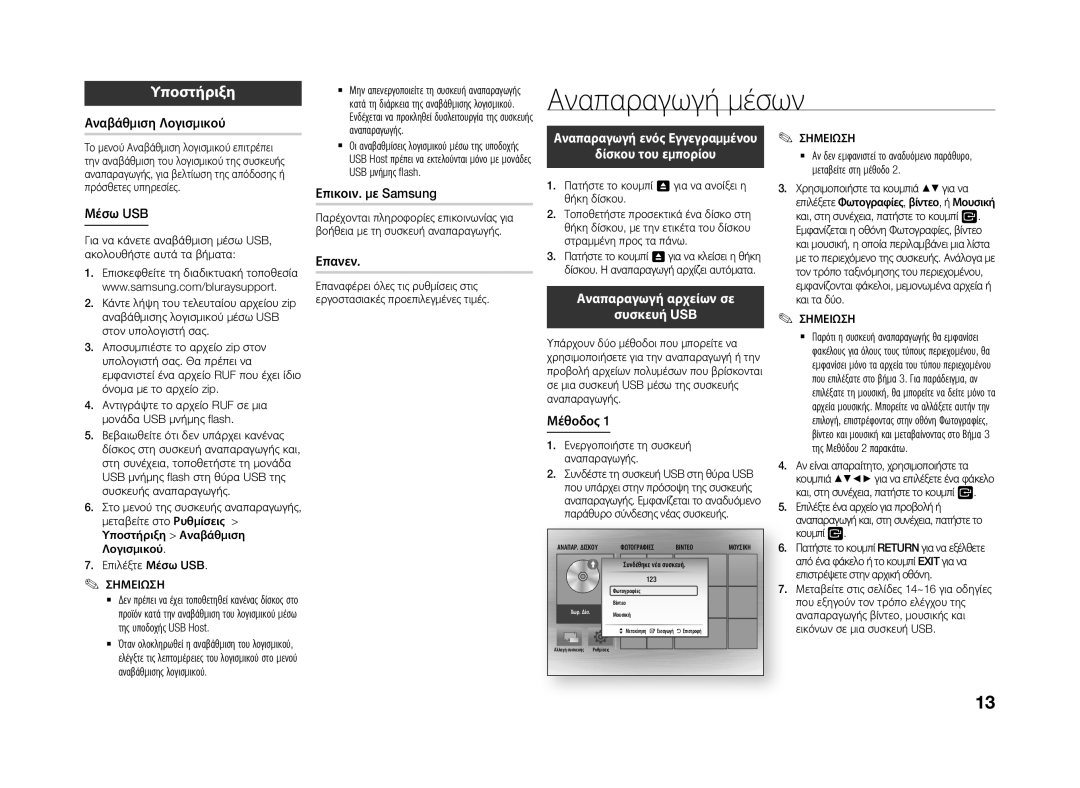Υποστήριξη
Αναβάθμιση Λογισμικού
Το μενού Αναβάθμιση λογισμικού επιτρέπει την αναβάθμιση του λογισμικού της συσκευής αναπαραγωγής, για βελτίωση της απόδοσης ή πρόσθετες υπηρεσίες.
Μέσω USB
Για να κάνετε αναβάθμιση μέσω USB, ακολουθήστε αυτά τα βήματα:
1.Επισκεφθείτε τη διαδικτυακή τοποθεσία www.samsung.com/bluraysupport.
2.Κάντε λήψη του τελευταίου αρχείου zip αναβάθμισης λογισμικού μέσω USB στον υπολογιστή σας.
3.Αποσυμπιέστε το αρχείο zip στον υπολογιστή σας. Θα πρέπει να εμφανιστεί ένα αρχείο RUF που έχει ίδιο όνομα με το αρχείο zip.
4.Αντιγράψτε το αρχείο RUF σε μια μονάδα USB μνήμης flash.
5.Βεβαιωθείτε ότι δεν υπάρχει κανένας δίσκος στη συσκευή αναπαραγωγής και, στη συνέχεια, τοποθετήστε τη μονάδα USB μνήμης flash στη θύρα USB της συσκευής αναπαραγωγής.
6.Στο μενού της συσκευής αναπαραγωγής, μεταβείτε στο Ρυθμίσεις >
Υποστήριξη > Αναβάθμιση Λογισμικού.
7.Επιλέξτε Μέσω USB.
✎ΣΗΜΕΙΩΣΗ
Δεν πρέπει να έχει τοποθετηθεί κανένας δίσκος στο προϊόν κατά την αναβάθμιση του λογισμικού μέσω της υποδοχής USB Host.
Όταν ολοκληρωθεί η αναβάθμιση του λογισμικού, ελέγξτε τις λεπτομέρειες του λογισμικού στο μενού αναβάθμισης λογισμικού.
Μην απενεργοποιείτε τη συσκευή αναπαραγωγής κατά τη διάρκεια της αναβάθμισης λογισμικού. Ενδέχεται να προκληθεί δυσλειτουργία της συσκευής αναπαραγωγής.
Οι αναβαθμίσεις λογισμικού μέσω της υποδοχής USB Host πρέπει να εκτελούνται μόνο με μονάδες USB μνήμης flash.
Επικοιν. με Samsung
Παρέχονται πληροφορίες επικοινωνίας για βοήθεια με τη συσκευή αναπαραγωγής.
Επανεν.
Επαναφέρει όλες τις ρυθμίσεις στις εργοστασιακές προεπιλεγμένες τιμές.
Αναπαραγωγή μέσων | |||||
Αναπαραγωγή ενός Εγγεγραμμένου | ✎ ΣΗΜΕΙΩΣΗ | ||||
δίσκου του εμπορίου |
| Αν δεν εμφανιστεί το αναδυόμενο παράθυρο, | |||
1. Πατήστε το κουμπί 8 για να ανοίξει η | μεταβείτε στη μέθοδο 2. | ||||
3. Χρησιμοποιήστε τα κουμπιά ▲▼ για να | |||||
θήκη δίσκου. |
|
| επιλέξετε Φωτογραφίες, βίντεο, ή Μουσική | ||
2. Τοποθετήστε προσεκτικά ένα δίσκο στη | και, στη συνέχεια, πατήστε το κουμπί E. | ||||
θήκη δίσκου, με την ετικέτα του δίσκου | Εμφανίζεται η οθόνη Φωτογραφίες, βίντεο | ||||
στραμμένη προς τα πάνω. |
| και μουσική, η οποία περιλαμβάνει μια λίστα | |||
3. Πατήστε το κουμπί 8 για να κλείσει η θήκη | με το περιεχόμενο της συσκευής. Ανάλογα με | ||||
δίσκου. Η αναπαραγωγή αρχίζει αυτόματα. | τον τρόπο ταξινόμησης του περιεχομένου, | ||||
Αναπαραγωγή αρχείων σε | εμφανίζονται φάκελοι, μεμονωμένα αρχεία ή | ||||
και τα δύο. | |||||
| συσκευή USB |
| ✎ ΣΗΜΕΙΩΣΗ | ||
Υπάρχουν δύο μέθοδοι που μπορείτε να | Παρότι η συσκευή αναπαραγωγής θα εμφανίσει | ||||
φακέλους για όλους τους τύπους περιεχομένου, θα | |||||
χρησιμοποιήσετε για την αναπαραγωγή ή την | |||||
εμφανίσει μόνο τα αρχεία του τύπου περιεχομένου | |||||
προβολή αρχείων πολυμέσων που βρίσκονται | |||||
που επιλέξατε στο βήμα 3. Για παράδειγμα, αν | |||||
σε μια συσκευή USB μέσω της συσκευής | |||||
επιλέξατε τη μουσική, θα μπορείτε να δείτε μόνο τα | |||||
αναπαραγωγής. |
|
| |||
|
| αρχεία μουσικής. Μπορείτε να αλλάξετε αυτήν την | |||
Μέθοδος 1 |
|
|
| επιλογή, επιστρέφοντας στην οθόνη Φωτογραφίες, | |
|
|
| βίντεο και μουσική και μεταβαίνοντας στο Βήμα 3 | ||
1. Ενεργοποιήστε τη συσκευή |
| της Μεθόδου 2 παρακάτω. | |||
αναπαραγωγής. |
|
| 4. Αν είναι απαραίτητο, χρησιμοποιήστε τα | ||
2. Συνδέστε τη συσκευή USB στη θύρα USB | κουμπιά ▲▼◄► για να επιλέξετε ένα φάκελο | ||||
που υπάρχει στην πρόσοψη της συσκευής | και, στη συνέχεια, πατήστε το κουμπί E. | ||||
αναπαραγωγής. Εμφανίζεται το αναδυόμενο | 5. Επιλέξτε ένα αρχείο για προβολή ή | ||||
παράθυρο σύνδεσης νέας συσκευής. | αναπαραγωγή και, στη συνέχεια, πατήστε το | ||||
|
|
|
| κουμπί E. | |
ΑΝΑΠΑΡ. ΔΙΣΚΟΥ | ΦΩΤΟΓΡΑΦΙΕΣ | ΒΙΝΤΕΟ | ΜΟΥΣΙΚΗ | 6. Πατήστε το κουμπί RETURN για να εξέλθετε | |
| Συνδέθηκε νέα συσκευή. |
| από ένα φάκελο ή το κουμπί EXIT για να | ||
| 123 |
|
| επιστρέψετε στην αρχική οθόνη. | |
| Φωτογραφίες |
|
| 7. Μεταβείτε στις σελίδες 14~16 για οδηγίες | |
| Βίντεο |
|
| που εξηγούν τον τρόπο ελέγχου της | |
Χωρ. Δίσ. | Μουσική |
|
| αναπαραγωγής βίντεο, μουσικής και | |
| > Μετακίνηση " Εισαγωγή ' Επιστροφή |
| εικόνων σε μια συσκευή USB. | ||
Αλλαγή συσκευής Ρυθμίσεις |
|
|
|
| |
|
|
|
| 13 | |